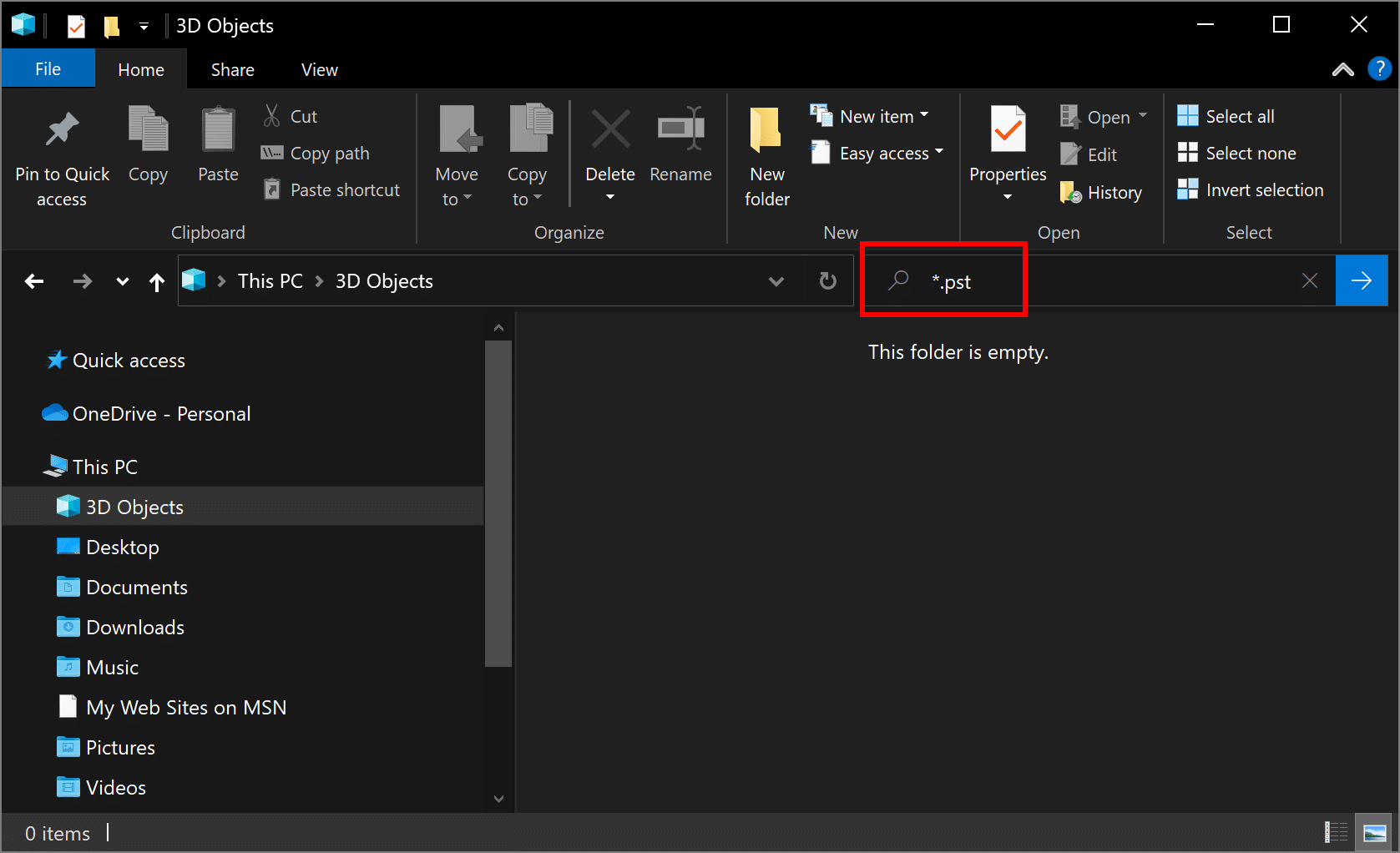Tässä artikkelissa, keskustelemme siitä, missä Outlook Data File (PST) sijaitsee ja miten se löytyy. Tutkimme myös joitain asiaan liittyviä tietoja PST-tiedostosta.
Mikä on Outlook Data File (PST)?
Outlookin datatiedosto
PST-tiedosto luodaan automaattisesti, kun määrität Outlook-tilisi. Voit myös luoda lisää PST-tiedostoja jos haluat järjestää tietosi tietyllä tavalla. On tärkeää huomata, että PST-tiedostossa on a enimmäiskokorajoitus 2 Gt Outlookissa 2002 ja aiemmat versiot. Kuitenkin, tämä raja on nostettu 20 Gt:iin Outlookissa 2003 ja uudemmat versiot.
Missä on Outlook Data File (PST) sijaitsee?
PST-tiedoston sijainti vaihtelee käyttämäsi Outlook-version ja käyttämäsi käyttöjärjestelmän mukaan. Kuitenkin, yleisesti, PST-tiedosto sijaitsee jossakin seuraavista paikoista:
1. Näkymät 2019, Näkymät 2016, Näkymät 2013, ja Outlook 2010
Outlookille 2019, Näkymät 2016, Näkymät 2013, ja Outlook 2010, PST-tiedosto sijaitsee seuraavassa paikassa:
C:\käyttäjät {käyttäjätunnus}\AsiakirjatOutlook-tiedostot
Tässä paikassa, {käyttäjätunnus} viittaa sen käyttäjätilin nimeen, jolla olet kirjautunut sisään. Sinulla voi olla useita PST-tiedostoja, jos olet luonut lisää datatiedostoja.
2. Näkymät 2007
Outlookille 2007, PST-tiedosto sijaitsee seuraavassa paikassa:
C:\käyttäjät {käyttäjätunnus}\AppDataLocalMicrosoftOutlook
Tässä paikassa, {käyttäjätunnus} viittaa sen käyttäjätilin nimeen, jolla olet kirjautunut sisään. Uudelleen, sinulla voi olla useita PST-tiedostoja, jos olet luonut lisää datatiedostoja.
3. Näkymät 2003 ja aiemmat versiot
Outlookille 2003 ja aiemmat versiot, PST-tiedosto sijaitsee seuraavassa paikassa:
C:\Asiakirjat ja asetukset{käyttäjätunnus}\Local Settings\Application Data\Microsoft\OutlookC:\Asiakirjat ja asetukset{käyttäjätunnus}\Local Settings\Application Data\Microsoft\Outlook
Tässä paikassa, {käyttäjätunnus} viittaa sen käyttäjätilin nimeen, jolla olet kirjautunut sisään. Kuten aiemmissa versioissa, sinulla voi olla useita PST-tiedostoja, jos olet luonut lisää datatiedostoja.
Outlookin datatiedoston löytäminen (PST)?
PST-tiedoston sijainnin löytäminen on tärkeää, jos haluat varmuuskopioida tai siirtää Outlook-tietosi uuteen tietokoneeseen. Tässä on ohjeet PST-tiedoston löytämiseksi tietokoneeltasi:
- Avaa Outlook ja napsauta Tiedosto kieleke.
- Klikkaa Tilin asetukset nappi, ja napsauta sitten Tilin asetukset uudelleen.
- Klikkaa Datatiedostot kieleke.
- Näet luettelon kaikista Outlook-tiliisi liittyvistä PST-tiedostoista.
Vaihtoehtoinen menetelmä:
Jos sinulla on ongelmia PST-tiedoston löytämisessä Outlookin kautta, voit myös etsiä sitä Windowsin Resurssienhallinnan avulla. Tässä on ohjeet tämän tekemiseen:
- Avoin Windowsin Resurssienhallinta ja navigoida PST-tiedoston sijainti Outlook-versiosi mukaan.
- Hakupalkissa, tyyppi *.pst ja paina Enter.
- Windows etsii kaikki tietokoneellasi olevat PST-tiedostot ja näyttää tulokset. Voit sitten etsiä etsittävän tiedoston.
johtopäätös
Outlookin datatiedosto (PST) on tärkeä tiedosto, joka tallentaa kaikki tietomme Outlookiin. Outlook Data File PST:n sijainnin löytäminen on yksinkertainen ja suoraviivainen prosessi, joka voi säästää paljon aikaa ja vaivaa. Noudattamalla tässä artikkelissa kuvattuja vaiheita, voit helposti etsiä ja käyttää PST-tiedostoasi, jotta voit hallita Outlook-tietojasi tehokkaammin. On tärkeää pitää nämä tiedot mielessä, jotta vältytään tietojen katoamiselta tai korruptiolta.